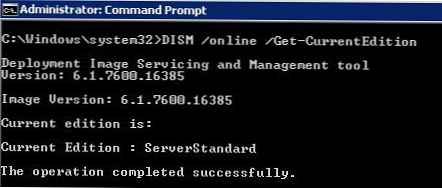
Selama pengoperasian Windows Server 2008 R2, administrator sistem mungkin mengalami keterbatasan versi OS yang diinstal, yang tidak mengizinkan penggunaan satu atau beberapa fungsi server, misalnya, dalam edisi 2008 R2 Standard Anda tidak dapat menggunakan lebih dari 32 GB RAM, atau menggunakan solusi Failover Cluster, RRAS, RDS dll. Dalam versi Windows Server sebelumnya, dalam situasi ini, Anda harus menginstal ulang sistem sepenuhnya ke versi OS "lama". Di Windows Server 2008 R2, ada jalan keluar dari situasi ini, karena ada di dalamnya kemampuan untuk meningkatkan ke versi OS yang lebih lama (misalnya, dari Standar ke Perusahaan) tanpa menginstal ulang server.
Pembaruan dilakukan menggunakan utilitas DISM, dan dapat dilakukan baik dalam mode offline (offline), dan langsung dalam proses operasi server (mode online). Pembaruan tidak memerlukan menginstal ulang sistem, dan pengaturan server saat ini (peran, komponen, dan aplikasi lain) disimpan. Pembaruan dimungkinkan, baik dalam mode Server Core dan dalam versi Full GUI Windows 2008 R2, namun, harus dipahami bahwa memutakhirkan dari Server Core ke instalasi penuh 2008 R2 tidak dimungkinkan (pada Windows Server 2012 dimungkinkan untuk beralih antara mode Penuh dan Core). Dimungkinkan untuk memutakhirkan dari versi Windows Server 2008 R2 yang lebih muda ke versi yang lebih lama, prosedur sebaliknya untuk penurunan versi (penurunan versi) tidak dimungkinkan.
Opsi pemutakhiran yang tersedia untuk Windows Server 2008 R2:
- Windows Server 2008 R2 Standard -> Windows Server 2008 R2 Enterprise -> Pusat Data Windows Server 2008 R2
- Inti Server Standar Windows Server 2008 R2 -> Windows Server 2008 R2 Enterprise Server Core -> Windows Server 2008 R2 Datacenter Server Core
- Windows Server 2008 R2 Foundation -> Windows Server 2008 R2 Standard
Jadi, utilitas DISM.exe sudah termasuk dalam paket Windows Server 2008 R2 dan Anda tidak perlu menginstal yang lain.
Untuk mengetahui versi Windows Server 2008 R2 saat ini, pada prompt perintah, jalankan perintah:
DISM / online / Get-CurrentEdition
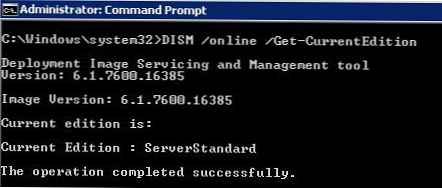
Jika tim kembali Serverstandard, ini berarti versi OS yang diinstal saat ini -Windows Server 2008 R2 Standard.
Kami mendapatkan daftar edisi yang dapat kami tingkatkan:
DISM / online / Dapatkan-TargetEditions

Dalam hal ini, dimungkinkan untuk meningkatkan ke versi:
- Windows Server 2008 R2 Datacenter (ServerDataCenter)
- Windows Server 2008 R2 Enterprise (ServerEnterprise)
Untuk memutakhirkan ke Windows 2008 R2 Enterprise, jalankan perintah:
DISM / online / Set-Edition: ServerEnterprise / ProductKey: XXXXX-XXXXX-XXXXX-XXXXX-XXXXX
Di mana XXXXX-XXXXX-XXXXX-XXXXX-XXXXX adalah kunci produk yang Anda beli untuk edisi Windows 2008 R2 yang sesuai.

Jika Anda berencana untuk menggunakan server KMS untuk aktivasi, gunakan kunci KMS untuk Windows Server 2008 R2 Enterprise (apa yang disebut kunci GVLK).
| Windows Server 2008 R2 Enterprise | 489J6-VHDMP-X63PK-3K798-CPX3Y |
| Pusat Data Windows Server 2008 R2 | 74YFP-3QFB3-KQT8W-PMXWJ-7M648 |
Kunci KMS juga akan membantu jika menggunakan kunci MAK / eceran Anda dari versi Windows Server yang sesuai tidak berfungsi. Setelah memperbarui, jangan lupa untuk mengubah kunci KMS untuk Anda menggunakan perintah:
slmgr / ipk XXXXX-XXXXX-XXXXX-XXXXX-XXXXX
Jika server yang Anda rencanakan untuk ditingkatkan adalah Pengontrol Domain Direktori Aktif, sebelum memperbarui versi OS, gunakan perintah Dcpromo penurunan pangkat dari server ke server anggota domain, dan baru kemudian memutakhirkan versi OS. Setelah itu, server perlu di-boot ulang dan pengontrol domain harus dinaikkan lagi.
Selama proses peningkatan, kesalahan berikut mungkin muncul:
- Mengatur Edisi tidak didukung dengan gambar online - kemungkinan besar, peran pengontrol domain Direktori Aktif (peran AD DS) digunakan di server. Seperti yang kami katakan di atas - Anda perlu menurunkan peran server untuk server anggota domain.
- Kunci produk yang ditentukan tidak valid untuk edisi target. Lari ini perintah lagi dengan a produk kunci spesifik untuk itu target edisi - untuk beberapa alasan, OS tidak menerima kunci yang ditentukan, jika Anda yakin kunci tersebut valid dan sesuai dengan versi Windows Server yang mana pembaruan sedang dilakukan, perbarui dengan kunci KMS (daftar kunci di atas)











